win11开机密码怎么关闭 windows11取消开机密码教程
为了安全起见,大家一般都会设置一个开机密码,但有些小伙伴觉得每次输入比较麻烦,但有不知道win11开机密码怎么关闭,那么小编就为大家带来了windows11取消开机密码教程,有需要的自己跟着步骤操作一下吧!

win11开机密码怎么关闭
工具/原料
设备:惠普暗夜精灵8
系统:windows11系统
方法/教程
1、首先在搜索框中搜索“netplwiz”;
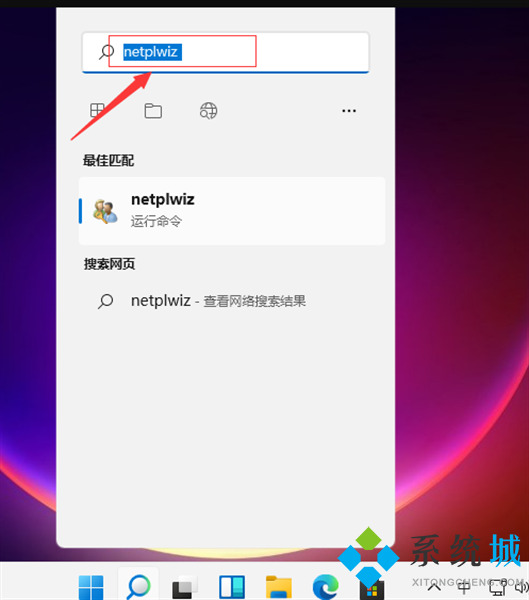
2、打开“netplwiz”之后按照提示按“ctrl+alt+del”键更改密码;
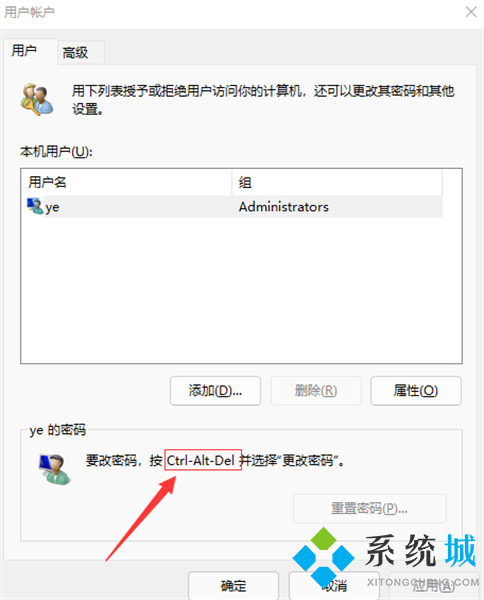
3、然后选择更改密码打开;

4、然后在密码框中输入旧密码,然后新密码框和确认密码框留空白后直接回车即可。
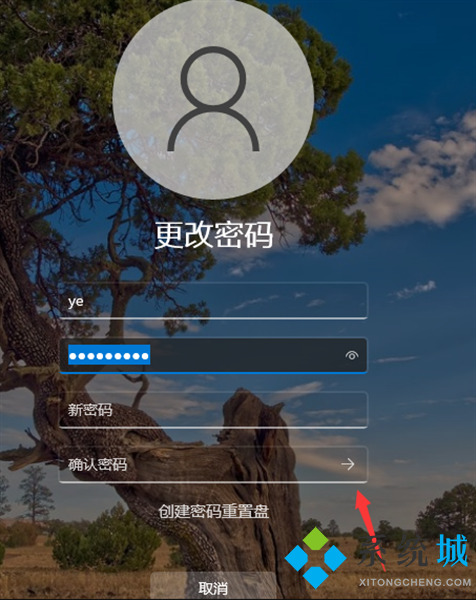
总结
1、首先在搜索框中搜索“netplwiz”;
2、打开“netplwiz”之后按照提示按“ctrl+alt+del”键更改密码;
3、然后选择更改密码打开;
4、然后在密码框中输入旧密码,然后新密码框和确认密码框留空白后直接回车即可。
以上就是小编为大家带来的win11开机密码怎么关闭的步骤教程,希望可以帮到大家。
我告诉你msdn版权声明:以上内容作者已申请原创保护,未经允许不得转载,侵权必究!授权事宜、对本内容有异议或投诉,敬请联系网站管理员,我们将尽快回复您,谢谢合作!










